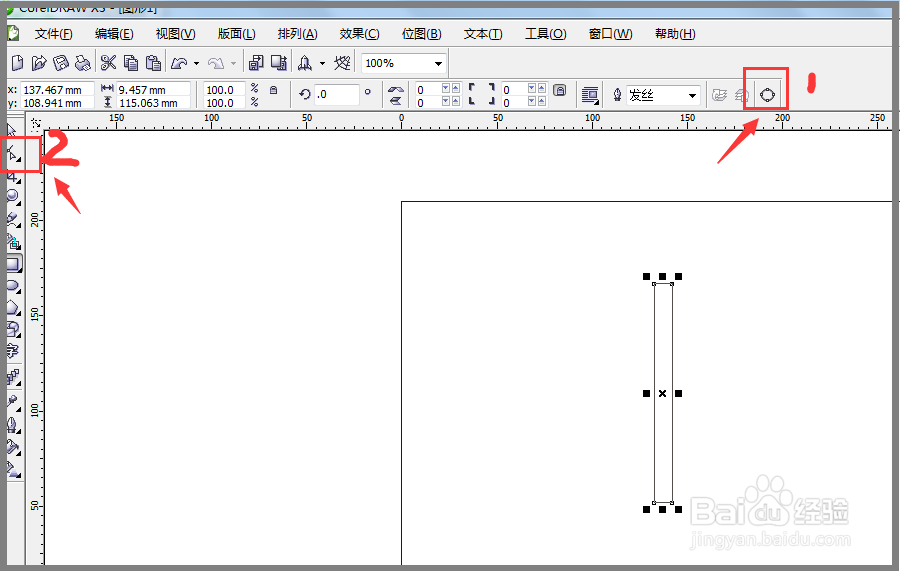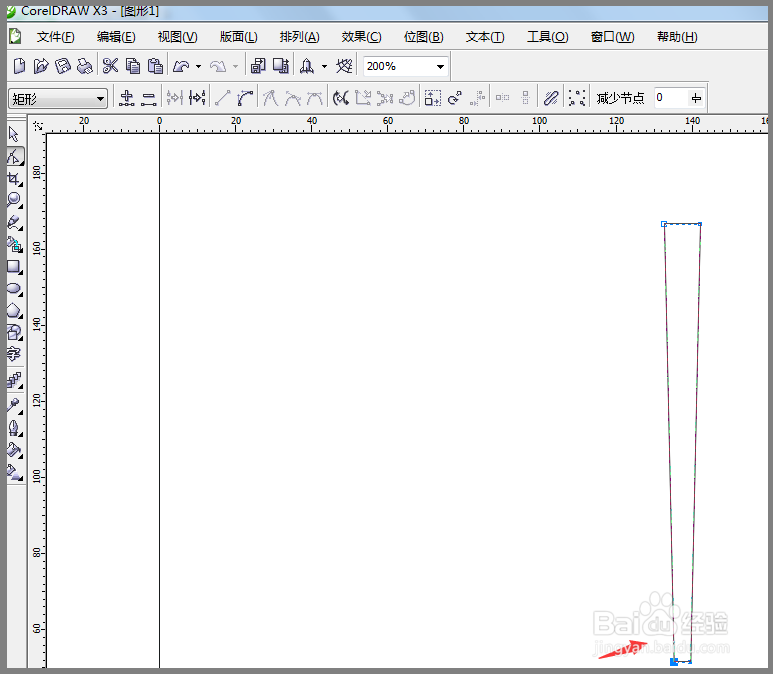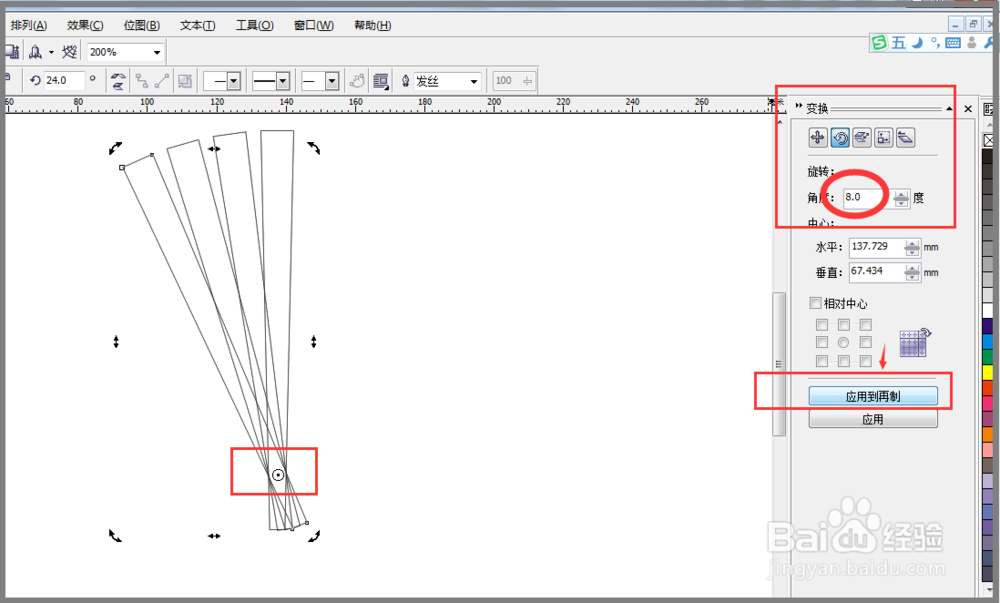1、第一步:打开CorelDRAW X3软件,用矩形工具,绘制出一个长方形矩形框。
2、第二步:将矩形进行变形。如下图,先将矩形进行“转换为曲线“,然后通过”形状工具“进行矩形底憧钏荭拜部间距变小些(如下图2)。
3、第三步:如下图,调出软件的”旋转“,这步是绘制扇子的主体骨架。下图2.双击矩形框,将矩形框蚰骖截彀旋转的轴心点移动至左下角红框的地方。然后设置旋转度数为8,点击”应用到再制“进行旋转复制。
4、第四步:将度数”8“前加个”-“号,完成右边部分的绘制。如下图:
5、第五步:框选住”扇子“,点击右侧着色进行着色。如果你的软件右侧没有着色条,可以操作主菜单”窗口“-”调色板“-
6、第六步:给扇子上背景图片,让扇子更漂亮。先将”扇子“所有矩形框选中,然后群组,快捷键为ct筠续师诈rl+g然后,鼠标右键选中一张背景图片(图片收墩芬蓥然拖入到软件中哦),按住右键拖动到”扇子“上方,松开右键,会出一个快捷菜单,你选中”图框精确裁剪内部“,完成图片置入扇子操作。
7、第七步:鼠标左键选中扇子,不松手,向画布某处拖动,然后突然右击键,就能复制一把新制作的扇子。如下图: